Come utilizzare cuffie e altoparlanti Bluetooth con Apple Watch (per ascoltare musica)

Apple Watch è ricco di funzioni che non sono immediatamente visibili a prima vista. L'app musicale sull'orologio controlla immediatamente (e in modo intuitivo) l'app musicale sul tuo iPhone, ma può anche essere utilizzata come dispositivo iPod simile a Bluetooth. Continua a leggere mentre ti mostriamo come collegarlo alle cuffie e agli altoparlanti Bluetooth.
Perché voglio farlo?
L'Apple Watch è sicuramente destinato ad essere un'estensione del tuo iPhone e non un sostituto definitivo (ancora questo è) per il tuo telefono. Ciononostante è possibile scaricare alcune attività comuni dal telefono all'orologio senza intoppi, inclusa la riproduzione di musica.
Forse la funzione si è appena persa in tutta la confusione che circonda il rilascio dell'orologio ma non molte persone hanno parlato di come si può effettivamente scaricare la musica direttamente su Apple Watch e utilizzarla come un iPod totalmente indipendente dal proprio iPhone. Ciò significa che puoi lasciare il telefono a casa e fare una corsa con i brani trasmessi direttamente dall'orologio alle cuffie Bluetooth o collegare l'orologio all'altoparlante Bluetooth del tuo amico per condividere una playlist che hai memorizzato nell'orologio.

Once la musica è memorizzata sull'orologio i controlli dell'orologio sono identici ai controlli utilizzati per la riproduzione musicale sul telefono (l'unica differenza è che i file musicali sono locali per l'orologio). Inoltre, la riproduzione locale è sorprendentemente leggera sull'uso della batteria. Ci aspettavamo che la riproduzione avesse esaurito la durata della nostra batteria, ma abbiamo perso solo il cinque percento della durata totale della batteria per ora di riproduzione musicale continua.
Quindi cosa serve per trasformare l'orologio in un piccolo sostituto dell'iPod? A differenza della maggior parte dell'esperienza di Apple Watch, il processo con il quale si cambia l'orologio servendo da telecomando per la raccolta musicale di iPhone (la funzione predefinita dell'app musicale) a un carillon indipendente come un iPod a polso è un po 'opaco . Diamo un'occhiata a come puoi impacchettare una quantità sorprendente di musica sul tuo polso.
Preparazione della tua musica
Per prima cosa, hai bisogno di alcuni brani e quei brani devono essere sul tuo iPhone. Puoi importare nuova musica dalla libreria di iTunes sul tuo telefono o puoi utilizzare la musica già memorizzata sul telefono.
L'elemento importante qui è che tutte le canzoni che desideri importare su Apple Watch sono in un'unica playlist e che collettivamente tutte le canzoni non superano i 2 GB di spazio totale. Questo è il grosso problema: non puoi importare più playlist sul tuo Apple Watch, puoi importare solo una singola playlist alla volta. Questa playlist può archiviare tutte le canzoni che possono contenere fino a 2 GB di memoria on-watch, tuttavia l'Apple Watch ha 8 GB di spazio di archiviazione, ma solo 2 GB possono essere prenotati per la musica.
Crea una nuova playlist in iTunes e sincronizza sul tuo telefono o apri l'app Music sul tuo iPhone e crea una nuova playlist tramite My Music -> Playlist -> New.
Preparing Your Watch
Come accennato in precedenza, non puoi riprodurre la musica attraverso l'altoparlante di Apple Watch (e non vorresti farlo). È necessario accoppiare un dispositivo Bluetooth con l'orologio. Puoi abbinare cuffie, altoparlanti e, se la tua auto supporta l'abbinamento per la riproduzione musicale, puoi persino accoppiare l'orologio al sistema audio Bluetooth della tua auto.
Ecco un esempio perfetto di come impostare Apple Watch per la riproduzione musicale può essere un po ' confuso e frustrante. Se non è presente un dispositivo Bluetooth associato a Apple Watch, non è possibile sincronizzare la playlist / la musica o accedere a una delle impostazioni per la riproduzione di musica on-watch. Fino a quando non si completa l'accoppiamento da oratore a altoparlante, è come se le caratteristiche non esistessero ancora.
Alla luce di ciò, dobbiamo accoppiare qualcosa (sia cuffie, altoparlanti o sistema audio per auto) prima di procedere. Prendi il tuo dispositivo Bluetooth e il tuo Apple Watch. Puoi accoppiare più dispositivi in una sola seduta, a proposito, abbiamo associato cuffie e altoparlanti Bluetooth all'orologio in modo da poter passare facilmente dall'ascolto personale alla musica e alla condivisione con l'altoparlante.
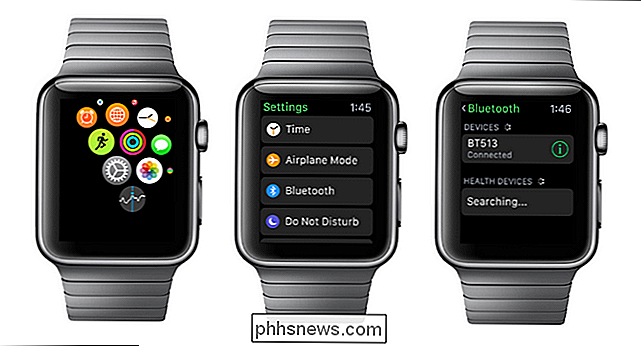
Per fare ciò toccare la corona per accedere al menu delle app e aprire le impostazioni. Seleziona "Bluetooth" e poi metti il tuo dispositivo in modalità di abbinamento. Mentre ogni dispositivo Bluetooth è diverso (e dovrai controllare le istruzioni per il tuo dispositivo) in genere abbini cuffie e altoparlanti tenendo premuto il pulsante di accensione o il pulsante di riproduzione. Una volta che il dispositivo è in modalità accoppiamento apparirà nell'elenco "Bluetooth" e potrai semplicemente toccarlo per completare il processo di abbinamento. Successivamente, se desideri aggiungere altri dispositivi accoppiati, puoi tornare a questo menu e ripetere la procedura (senza rimuovere i dispositivi precedentemente associati).
Sincronizzazione della playlist
Una volta creata la playlist (e sincronizzata con la tua iPhone se necessario) e abbinato il tuo dispositivo Bluetooth con il tuo orologio è ora di spingere la musica all'orologio. Per fare ciò abbiamo bisogno di due cose: il cavo di ricarica e l'app Watch sul tuo iPhone.
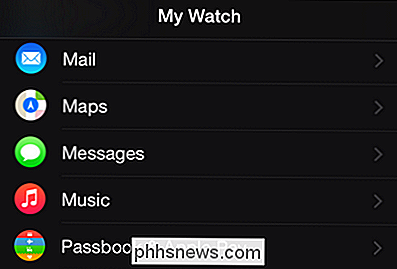
Collega l'orologio al cavo di ricarica (non si sincronizzerà se non viene caricato attivamente). Con la ricarica di Apple Watch apri l'app Watch sul tuo iPhone e seleziona "Music".
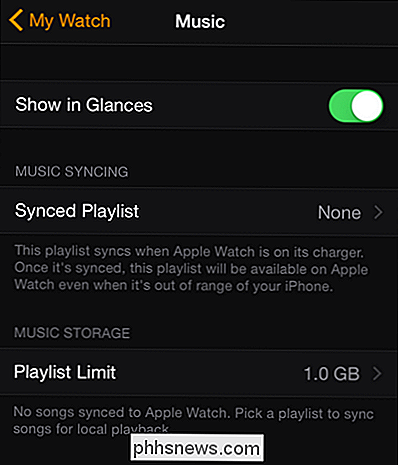
Seleziona "Music" e quindi all'interno del sottomenu della musica apporta le modifiche al limite di archiviazione musicale, se necessario (puoi regolarlo da 1,0 GB). di archiviazione fino a 2 GB di spazio di archiviazione). Qui è anche dove si imposta la playlist. Toccare la voce "Playlist sincronizzata". Visualizzerà tutte le playlist sul tuo iPhone. Seleziona quello che desideri sincronizzare con Apple Watch.
Preparati ad aspettare. Nei nostri test ci sono voluti circa un minuto per canzone, quindi se hai una lunga playlist ci vorrà un po '. Se hai una playlist enorme avvia definitivamente la sincronizzazione prima di andare a letto e lascia l'orologio e il telefono insieme per sfogliare la lista.
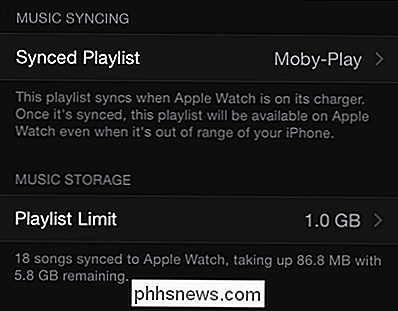
Quando hai finito vedrai il nome della playlist e un indicatore, sotto il limite della playlist voce, che indica il numero di brani sull'orologio e quanto spazio stanno utilizzando.
A questo punto la musica è sull'Apple Watch e l'iPhone non è più necessario a meno che non si desideri aggiornare la playlist o sostituirla con uno nuovo.
Riproduzione della musica dal tuo Apple Watch
Il passaggio finale, e il motivo per cui siamo qui, è quello di riprodurre la musica dal tuo Apple Watch alle cuffie o agli altoparlanti Bluetooth. Per farlo apri l'app musicale sul tuo Apple Watch tramite il collegamento a schermo di Glances o il menu dell'app.
Il passaggio chiave qui è il passaggio della sorgente per l'app Music. Per impostazione predefinita, l'app Musica tocca la libreria musicale del tuo iPhone. Quindi se tocchi "Playlist" vedrai le playlist del tuo iPhone e non le playlist dell'orologio. Per cambiare devi premere e tenere premuto in qualsiasi punto della schermata dell'app Musica.

Toccare "Sorgente" e selezionare "Apple Watch". L'app musicale sull'orologio ora dirigerà verso la memoria interna e la playlist invece della memoria e delle playlist sul tuo iPhone.
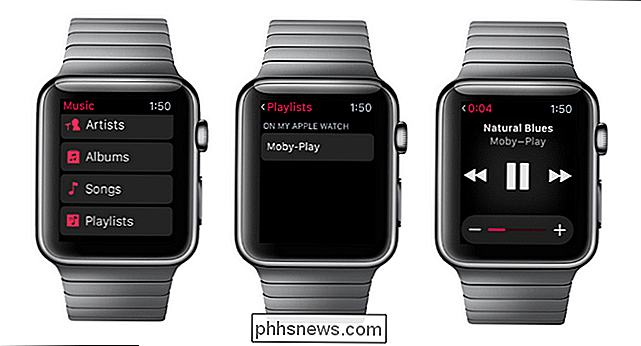
Seleziona "Playlist", la singola playlist caricata sull'orologio e finché il dispositivo Bluetooth è attivo attualmente collegato inizierà la riproduzione (in caso contrario verrà visualizzato un errore che indica che è necessario ricollegare il dispositivo). Tutte le funzioni dell'applicazione musicale sono identiche. L'unica differenza è che stai suonando, interrompendo e saltando la musica memorizzata direttamente sull'orologio anziché sul telefono.
Abbiamo dovuto saltare tra il nostro iPhone e Apple Watch un po 'e il modo in cui passi da iPhone- la riproduzione basata sulla riproduzione basata su orologio non è immediatamente ovvia, ma dopo il problema minore della sua configurazione hai una riproduzione musicale fluida direttamente al polso.

Quando la tua casa sarà una "casa intelligente"?
Al CES 2015, i prodotti per la casa intelligente erano ovunque. Con il nuovo sistema "HomeKit" di Apple e l'acquisizione di Nest da parte di Google, i prodotti per la casa intelligente stanno diventando più diffusi che mai. Ma abbiamo sentito parlare di "case intelligenti" e automazione domestica per decenni.

Il rooting o lo sblocco annullano la garanzia del telefono Android?
Molte guide tweaking e hacking Android avvisano che la garanzia verrà invalidata continuando. Ma in realtà ti verrà negato il servizio di riparazione se hai radicato o sbloccato il tuo bootloader? CORRELATO: Qual è la differenza tra jailbreaking, rooting e sblocco? Questa è una domanda difficile a cui rispondere.



